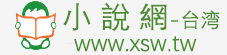校正色溫
後期
Q:拍攝環境中有各種色溫的燈,光源比較混亂,後期如何還原準確色溫?
A:在含有多種色溫的燈光照明條件下,色溫的設定往往會出現混亂。因此在拍攝時就應當注意讓某一種色溫的光線作為主要的照明光源,弱化其他色溫光線對拍攝對象的影響,這樣才能夠在後期獲得較為準確的色彩還原。我們推薦使用蜘蛛立方作為參考標準,在拍攝時將蜘蛛立方與主體同時拍攝進畫麵,並保證兩者的光線照明狀況一致。後期時我們可以在Camera Raw中利用白平衡工具點擊蜘蛛立方主光照明的標準灰色麵來進行色溫的校正,達到理想的效果。
智能對象
Q:“智能對象”和“智能濾鏡”是什樣的功能?智能主要表現在哪?
A:智能對象是一種特殊的圖層,它可以保存矢量(例如Illustrator等圖形軟件生成的文件)和位圖數據(各種數碼相機拍攝的圖像文件以及Photoshop製作的圖像文件)。智能對象最重要的特性是可以對該圖層上的元素進行非破壞性編輯,也就是說我們可以對圖層上的圖像元素進行變形、旋轉、縮放以及各種濾鏡效果,但卻不會覆蓋該圖層圖像的原始數據,也就是說編輯操作不會損害圖像的品質,而且我們可以根據需要隨時修改已經完成的編輯或者恢複圖像的原始狀態。當對智能對象執行任何濾鏡操作時,這個濾鏡就是智能濾鏡。對於已經執行的智能濾鏡,我們可以隨時對其執行調整、移去和隱藏處理。一般在對圖像進行濾鏡、變形等操作前先在Photoshop的圖層菜單下選擇“智能對象\轉換為智能對象”,也可以右鍵單擊所編輯的圖層在關聯菜單中選擇“轉化為智能對象”,將所調整的圖層轉換為智能對象,以便於調整過程中進行相應的修改。例如我們對圖層進行“徑向模糊”操作,這時該智能對象圖層下方就會添加一個徑向模糊的智能濾鏡,雙擊徑向模糊圖標就可以重新打開徑向模糊濾鏡窗口進行修改;雙擊徑向濾鏡後的混合選項就可以更改該智能濾鏡的混合模式以及不透明度;我們還可以在該智能濾鏡上方的蒙版中進行編輯來改變智能濾鏡效果與原始圖像之間的呈現狀態。
Photoshop功能
Q:Photoshop有一項計算功能,這個功能是做什的,原理是什?
A:計算命令是對兩個通道的相對應像素上執行數學運算,也就是對兩個通道的像素進行混合,然後在單個通道中組合運算(混合)的結果,這個結果最終可以應用到新圖像或者新通道中,也可以將其用於對當前圖像的選區。在使用計算命令時,兩個通道來源的圖像必須具備相同的像素尺寸,我們需要在“源1”和“源2”中分別指定使用哪兩個通道進行混合,在“混合”中指定相應的算法,也就是“混合模式”。我們還可以指定不同的“不透明度”來控製混合效果的強度。如果需要對蒙版應用混合,則勾選“蒙版”選項並指定所使用蒙版所屬的圖像、圖層以及通道信息。最後,在“結果”中設定最終計算的結果以何種形式輸出。
電腦性能
Q:使用Photoshop處理較大的圖片,尤其是用液化功能時效果反應非常慢,有什辦法能改善這種情況?
A:使用液化濾鏡時效果反應緩慢的原因可能有以下幾點:1、電腦的性能偏低,在執行液化效果運算時速度不夠;2、處理的圖像尺寸過大,或對多圖層中的某一圖層進行液化操作;3、為Photoshop指定的內存數量過低,或者Photoshop的暫存磁盤空間不足。在不更換硬件的情況下,我們可以在Photoshop首選項的性能設定中將Photoshop使用的內存達到可用內存的80%-85%,並指定空間較大的磁盤做暫存盤;如果計算機的顯卡支持GPU功能,那開啟“使用圖形處理器”功能,這樣能夠在一定程度上提升Photoshop的工作效率。此外,在編輯的過程中盡量隻使用Photoshop,避免開啟其他軟件來爭奪電腦的有限資源。
插值方法
Q:請問如果沒有插件能否用Photoshop直接進行插值?
A:插值是指改變照片的總像素數量,不論是放大圖像時的增加像素數量,還是縮小圖像時的減少像素數量,都屬於插值處理。Photoshop的“圖像大小”命令可以用來對圖像進行插值處理,在“圖像大小”窗口中選擇“重定圖像像素”,接著在文檔大小中更改圖像至所需尺寸即可完成插值。一般來說縮小圖像時選擇“兩次立方較銳利”的算法;而放大圖像則可以選擇“兩次立方”或“兩次立方較平滑”。
PS工具參數
Q:PS工具欄中很多工具都有“不透明度”和“流量”兩個參數,平時都是調節不透明度,請問流量是起什作用的?
A:流量是指鼠標指針在描繪區域時所應用顏色的程度,流量比例數值越高其應用的顏色量越大,但其顏色的總量為不透明度設置的數值。同時在按住鼠標左鍵連續描繪狀態下,如果某個區域被鼠標指針被重複描繪,它的顏色量將按照預設的流量比例增大,直至達到不透明度設定的數值並不再增大。例如將不透明度設為33%、流量設為100%描繪時顏色數值為R255、G171、B171;當不透明度設為33%、流量設為10%描繪時顏色數值為R255、G246、B246;如果我們按住鼠標連續描繪某個區域,這時中心重複描繪多次的區域顏色數值為R255、G171、B171,達到不透明度的預設數值,而周邊的顏色則明顯弱於該區域。
數碼軟打樣
Q:聽說有一個“軟打樣”的功能可以從電腦上看到打印出的效果,這是什原理?應該如何操作?
A:“軟打樣”是利用Photoshop自身的色彩管理功能來在顯示器上模擬打印輸出的畫麵效果。在執行軟打樣時,首先照片具有其自身的顏色空間,通常是sRGB或者Adobe RGB;我們還需要打印輸出設備的色彩配置文件(icc文件),這個文件可以來自打印機廠商提供的驅動程序,也可以是利用Color Munki Photo等色彩管理設備製作的輸出設備的icc文件。在Photoshop的視圖中選擇“校樣設定\自定”,在“自定校樣條件”窗口的校樣條件中設定模擬設備和渲染方法:在“要模擬的設備”中指定打印輸出設備的色彩配置文件,在渲染方法中一般我們可以選擇“可感知”或者“相對比色”的方法來進行顏色轉換,需要注意的是應當勾選“黑場補償”選項。如果輸出設備的顏色配置文件包含了輸出紙張的特性,我們還可以在“顯示選項”中選擇“模擬紙張顏色”,這樣就可以更好的模擬打印輸出的畫麵效果。設定好校樣條件後,我們就可以通過“視圖\校樣顏色”(也可以用快捷鍵“Ctrl + Y”)來進行軟打樣了。
>>章節報錯<<